- Air Fryer Moulinex : recettes légères pour des repas sans culpabilité
- 5 conseils pour un maquillage jour pour CAP esthétique adapté à toutes les peaux
- Comment choisir le portique de lavage parfait pour votre station ?
- Carte grise en ligne : pourquoi et comment procéder ?
- Comment choisir les meilleurs verres en plastique pour vos événements ?
- Road trip en voiture électrique : comment maximiser l’autonomie de votre véhicule ?
- Assurance décennale : une nécessité pour les architectes d’intérieur ?
- Calais entre amis : les bons plans pour s’amuser
- 5 conseils pour choisir un logiciel de facturation
- Santé mentale à l’université : éviter le stress et rester productif
Tutoriel Excel : comment créer un relevé de facturation
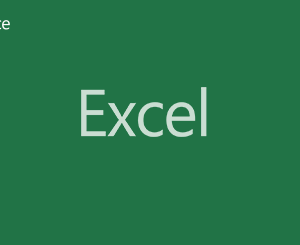
Outre les fonctionnalités de feuille de calcul pour le formatage et la saisie de données, Microsoft Excel propose aux utilisateurs un certain nombre de modèles qui peuvent vous faire gagner un temps considérable sur de nouvelles tâches. Des factures et rapports d’audit aux états de facturation, les modèles Excel contiennent un squelette utile avec un formatage personnalisé et des formules pertinentes, vous permettant de renseigner des détails tels que le nom et l’adresse de votre société. Vous pouvez télécharger ces modèles gratuitement à partir de l’onglet Fichier Excel. En utiliser un vous permet de créer un relevé de facturation en remplissant simplement vos données et vos informations de répertoire.
Table des matières du tuto excel
Excel comment créer un relevé de facturation
Télécharger un modèle Excel
Modification du modèle
Télécharger un modèle de relevé de facturation
Étape 1 : Cliquez sur l’onglet « Fichier » en haut d’Excel et sélectionnez « Nouveau ».
Étape 2 : Parcourir les modèles sur la liste visuelle dans l’écran initial. Alternativement, vous pouvez rechercher un modèle Excel pertinent (voir Ressources) en tapant « relevé de facturation » dans le champ de recherche en haut ou en cliquant sur les catégories à gauche de l’écran.
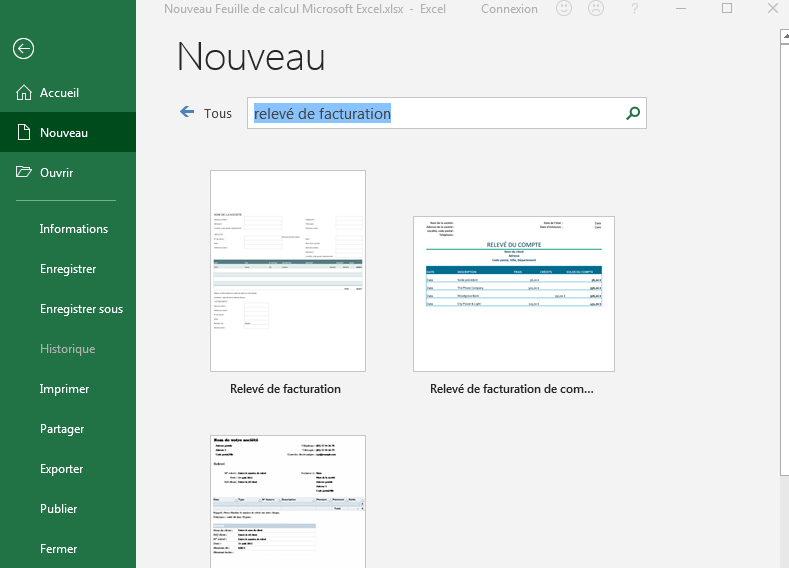
Étape 3 : Cliquez sur un modèle de votre choix pour ouvrir un écran d’aperçu contenant des informations supplémentaires sur le modèle.
Étape 4 : Cliquez sur le bouton « Télécharger » dans Excel 2010 ou sur le bouton « Créer » dans Excel 2013 et les nouvelles versions pour télécharger le fichier et commencer à modifier le modèle dans Excel.
Étape 5 : Enregistrez le fichier avec un nom descriptif facile à localiser. Excel ouvre automatiquement le fichier avec un nom de modèle par défaut.
Modification du modèle de relevé de facturation
Maintenant, vous pouvez changer le format, le texte, etc. du modèle selon vos besoins. Indiquez le nom de votre entreprise et d’autres détails à la place des informations génétiques.
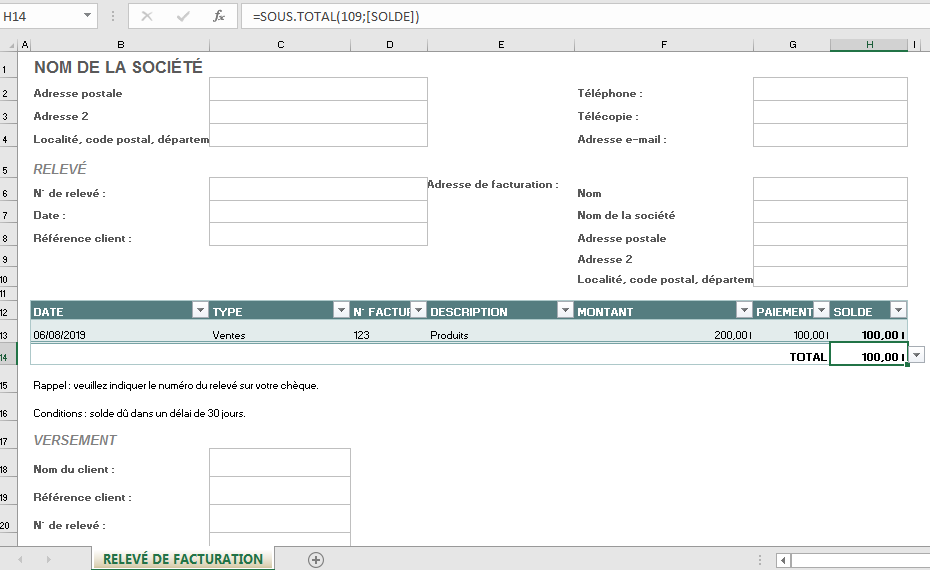
Étape 1 : Cliquez sur la cellule de titre et tapez votre nom personnel ou celui de votre entreprise. La plupart des modèles sont accompagnés d’espaces réservés pour ce type d’informations, tels que « [Nom de la société] ».
Étape 2 : Indiquez votre adresse et les autres informations du répertoire, telles que le numéro de téléphone et le site Web, dans les cellules appropriées de la feuille de calcul.
Étape 3 : Renseignez les informations sur le destinataire du relevé de facturation et toute autre information de base du modèle, telle que la date de facturation.
Étape 4 : Examinez le format du tableau des relevés de facturation et personnalisez-le selon vos besoins. Une fois le modèle chargé dans Excel, vous pouvez le modifier comme votre propre feuille de calcul. Cliquez avec le bouton droit de la souris sur une colonne et sélectionnez « Insérer » pour ajouter une colonne à la feuille ou mettez une colonne en surbrillance et appuyez sur « Supprimer » pour la supprimer. Vous pouvez également ajouter ou supprimer des lignes si nécessaire ou modifier des détails tels que la taille des colonnes et des lignes, les couleurs ou les cellules de texte de la feuille.
Étape 5 : Remplissez vos données pour le relevé de facturation. Tapez des mots ou des valeurs dans chaque cellule et appuyez sur la touche « Tabulation », « Entrée » ou sur les touches fléchées pour vous déplacer dans la feuille de calcul. Selon la conception de modèle que vous avez choisie, la feuille doit déjà inclure des formules pour calculer et afficher des informations telles que les sous-totaux et un total général.
Vous devez vérifier que le modèle a une formule pour automatiser le calcul des totaux sur la base de votre saisie. Le modèle doit calculer le total de chaque ligne du modèle. En outre, le modèle devrait avoir une formule pour multiplier le nombre total d’articles avec son prix à la pièce pour obtenir le coût total. Il devrait également avoir une formule pour trouver la somme de toutes les lignes et donner le prix net au client. Et si vous désirez, par la suite, vous pouvez améliorer l’esthétisme de l’interface de votre logiciel Excel.



























0 commentaire